phpエディタ Zimoでwin10のパーティション分割されたパソコンが起動できない問題の解決策を紹介します。コンピューターを使用しているときに、システムの起動を妨げるパーティションの問題が発生するのはよくある状況です。現時点では、起動シーケンスを調整し、起動ファイルを修復し、システム スナップショットを復元するなどして、コンピュータが正常に起動し、データの損失を回避することで問題を解決できます。次に、win10のパーティション分割されたパソコンが起動できない場合の対処法を詳しく紹介しますので、簡単に問題を解決できます!
1. 上記の問題のため、この種の操作を実行すると、システムはレジストリ内の特定のキー値にタグを追加します。例として、管理者アカウントを無効にする場合、Windows 10 を通常に使用しているコンピューターでこの操作を実行すると、レジストリ内の対応するキーの値が変更されます。解決策は、変更されたキーの値を通常の値に戻すことです。以上です(図1)。ただし、システムに入ることができなくなったので、他のシステム (PE など) でオフラインで編集する必要があります。

2. レジストリをオフラインで編集して障害を解決します
PE ブート ディスクを準備し、それを使用して障害のあるコンピューター A を起動します。 PE システムに入ったら、レジストリ エディターを開き、[HKEY_LOCAL_MACHINE] を見つけて、[ファイル] → [ハイブのロード] をクリックし、[C:\Windows\System32\config\SAM] ファイルを選択します (ここで、C ドライブはコンピューターのシステムを指します)パーティション)(図 2 を参照)。

アドイン名を cfan に設定した後、[Computer\HKEY_LOCAL_MACHINE\cfan\SAM\Domains\Account\Users\000001F4] を開きます。図1の指示に従って、項目「F」の「0000038」に対応する値を「11」から「10」に変更します。キー値の変更が完了したら、「ファイル→Hiveのアンインストール」をクリックします。
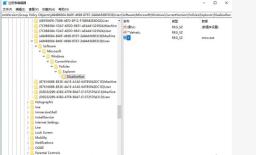
ここでコンピュータを再起動すると、管理者アカウントを使用してシステムに直接ログインできます (パスワードは空白のままにします)。グループ ポリシーによってローカル アカウントのログインが制限されている場合は、上記のように管理者アカウントを有効にしてから、グループ ポリシー設定を再度変更します。グループポリシーで「mmc.exe」の動作が制限されている場合は、図2の「C:\Windows\System32\config\software」ファイルを読み込み、[HKEY_CURRENT_USER\SOFTWARE\Microsoft\Windows\CurrentVersion\Group Policy Objects\]を展開します。 {A84B6064-B40F-4698-8767-2A84A56BF2CB}User\Software\Microsoft\Windows\CurrentVersion\Policies\Explorer\DisallowRun] の右側のデータが "mmc.exe" である文字列値を削除すると、mmc を実行できます。再起動後、exe はグループ ポリシーをロードして変更します (図 3)。
以上がwin10 でパーティション分割されたコンピューターを起動できない場合はどうすればよいですか?の詳細内容です。詳細については、PHP 中国語 Web サイトの他の関連記事を参照してください。
 Zohoメールログイン/サインアップ| Zohoメールアプリのダウンロード-MinitoolApr 23, 2025 am 12:51 AM
Zohoメールログイン/サインアップ| Zohoメールアプリのダウンロード-MinitoolApr 23, 2025 am 12:51 AMこの投稿では、主にZohoメールを紹介します。 Zohoメールにサインアップし、Zohoメールアカウントにログインして、このメールサービスを使用して個人またはビジネスのメールを表示および管理する方法を学びます。
 Microsoft Excelのフォーミュラを表示または非表示にする方法は? - ミニトールApr 23, 2025 am 12:50 AM
Microsoft Excelのフォーミュラを表示または非表示にする方法は? - ミニトールApr 23, 2025 am 12:50 AMExcelに式を表示したいですか? Excelでフォーミュラを非表示にしたいですか?これらの仕事をするのは難しくありません。 PHP.CNソフトウェアは、いくつかの便利な方法を収集し、この投稿でそれらを表示します。さらに、紛失したExcelファイルを回復したい場合は、PHPを試すことができます
 これで、Googleの1つのVPNをWindowsとMacにダウンロードして使用できます-MinitoolApr 23, 2025 am 12:49 AM
これで、Googleの1つのVPNをWindowsとMacにダウンロードして使用できます-MinitoolApr 23, 2025 am 12:49 AMGoogleは無料のVPNを提供しますか? Google One VPNとは何ですか? GoogleのVPNを入手しますか?この投稿では、PHP.CNがこのVPNサービスに関する情報を示します。また、デスクトップ用のGoogle1つのVPNをダウンロードして、inにアクセスできます
 「内部ハードドライブを修正する方法は、Windows 10を切断し続けます」?Apr 23, 2025 am 12:48 AM
「内部ハードドライブを修正する方法は、Windows 10を切断し続けます」?Apr 23, 2025 am 12:48 AM「内部ハードドライブがWindows 10を切断し続ける」という問題に苦労していますか?この関連する問題には多くの考えられる理由があります。詳細なトラブルシューティング測定については、この投稿をPHP.CN Webサイトで読むことができ、そのトリッジを把握できます。
 Windows 10/11でクラッシュするFIFA 22を修正する方法は? - ミニトールApr 23, 2025 am 12:47 AM
Windows 10/11でクラッシュするFIFA 22を修正する方法は? - ミニトールApr 23, 2025 am 12:47 AMFIFA 22/21は、サッカーファンがそれに抵抗できる人気のあるゲームです。ただし、いくつかの理由により、ゲームを楽しむことができなくなります。あなたが満たすかもしれない最も頻繁な問題の1つは、PCでクラッシュするFIFA 22/21です。 FIFA 22が保持される場合
 Huluの欠落エピソードを修正する方法は?これらの修正を試してください! - ミニトールApr 23, 2025 am 12:46 AM
Huluの欠落エピソードを修正する方法は?これらの修正を試してください! - ミニトールApr 23, 2025 am 12:46 AM一部の人は、Huluがいくつかのビデオを見るつもりであるときに特定のショーを再生しないことに気付いています。 Huluの不足しているエピソードに対処するために、PHP.CN Webサイトでいくつかの潜在的な理由と実行可能なソリューションを整理しました。あなたもiに悩まされている場合
 Windows用のGoogleドライブをダウンロードしてインストールする方法-MinitoolApr 23, 2025 am 12:45 AM
Windows用のGoogleドライブをダウンロードしてインストールする方法-MinitoolApr 23, 2025 am 12:45 AMGoogle Driveは、WindowsとMac用のアプリを提供しています。 Googleドライブデスクトップアプリを使用すると、ファイルをより簡単に同期できます。 PHP.CNからのこの投稿は、WindowsにGoogleドライブをダウンロード、インストール、使用する方法を示しています。
 Windows 10/11のスーパーピープルで検出されたLAGの読み込みを修正する方法は? - ミニトールApr 23, 2025 am 12:43 AM
Windows 10/11のスーパーピープルで検出されたLAGの読み込みを修正する方法は? - ミニトールApr 23, 2025 am 12:43 AMSuper Peopleは、Wonder Gamesによって公開されている最新のバトルロイヤルゲームの1つであり、Steamクライアントで無料でダウンロードできます。このゲームをプレイすると、スーパーピープルラグ、低FPS、st音の問題に遭遇する可能性があります。幸運なことに


ホットAIツール

Undresser.AI Undress
リアルなヌード写真を作成する AI 搭載アプリ

AI Clothes Remover
写真から衣服を削除するオンライン AI ツール。

Undress AI Tool
脱衣画像を無料で

Clothoff.io
AI衣類リムーバー

Video Face Swap
完全無料の AI 顔交換ツールを使用して、あらゆるビデオの顔を簡単に交換できます。

人気の記事

ホットツール

SAP NetWeaver Server Adapter for Eclipse
Eclipse を SAP NetWeaver アプリケーション サーバーと統合します。

MantisBT
Mantis は、製品の欠陥追跡を支援するために設計された、導入が簡単な Web ベースの欠陥追跡ツールです。 PHP、MySQL、Web サーバーが必要です。デモおよびホスティング サービスをチェックしてください。

AtomエディタMac版ダウンロード
最も人気のあるオープンソースエディター

Dreamweaver Mac版
ビジュアル Web 開発ツール

SublimeText3 Linux 新バージョン
SublimeText3 Linux 最新バージョン






